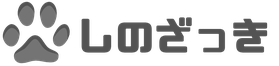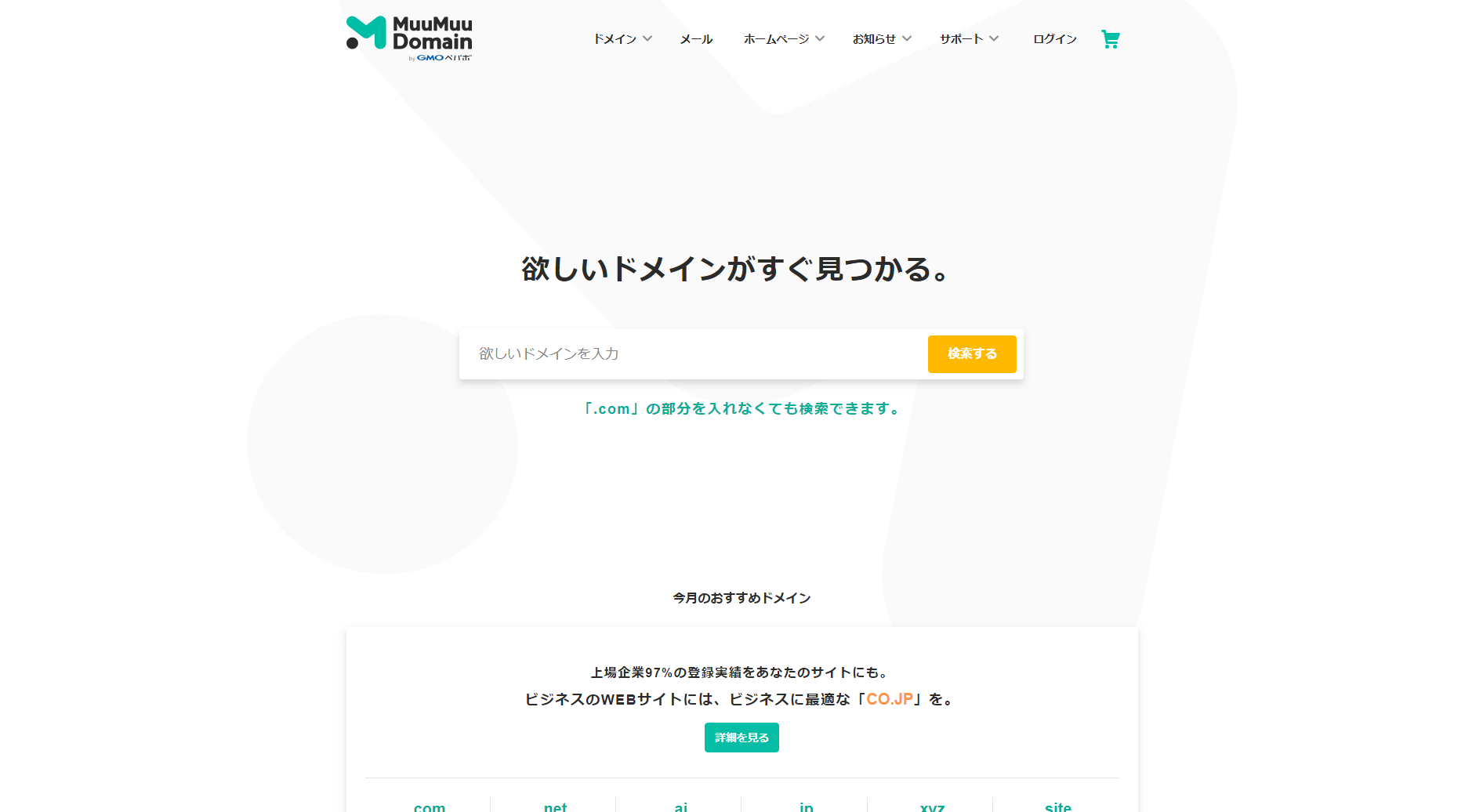
こんにちは、篠崎せろり(@sinozakiserori)です。
これから自分のサイトを持って運営してみたいなーと思う方が真っ先につまづくのが「ドメインの取得」。
ドメインはいわばサイトの住所のようなもので、サイト運営には欠かせないものですが、今回はムームードメインを利用したドメインの取得方法について紹介していきます。
欲しいドメインを検索
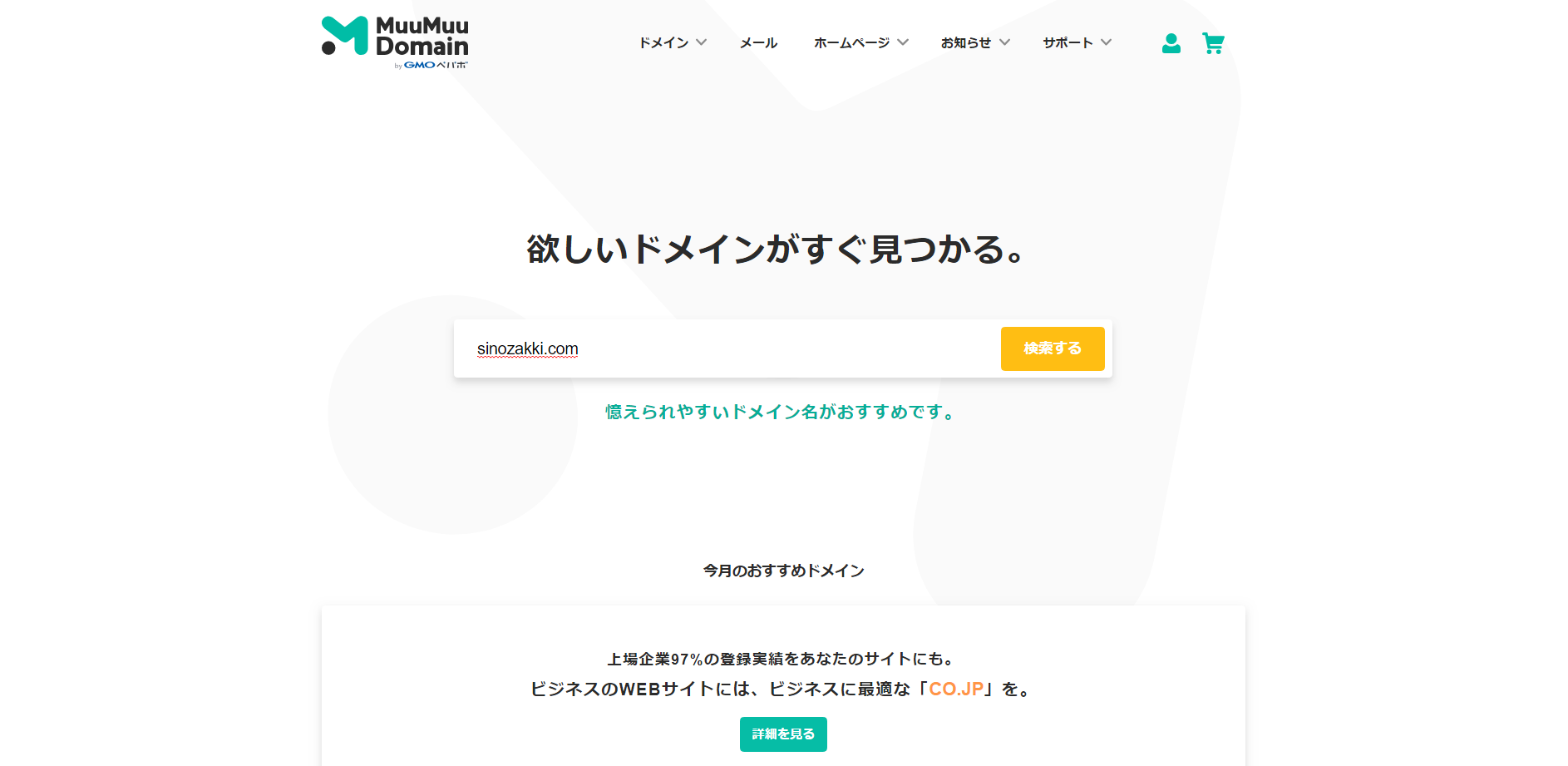
まずはムームードメインにアクセスし、トップページから欲しいドメインを検索しましょう。
今回は適当に「sinozakki.com」を探してみます。
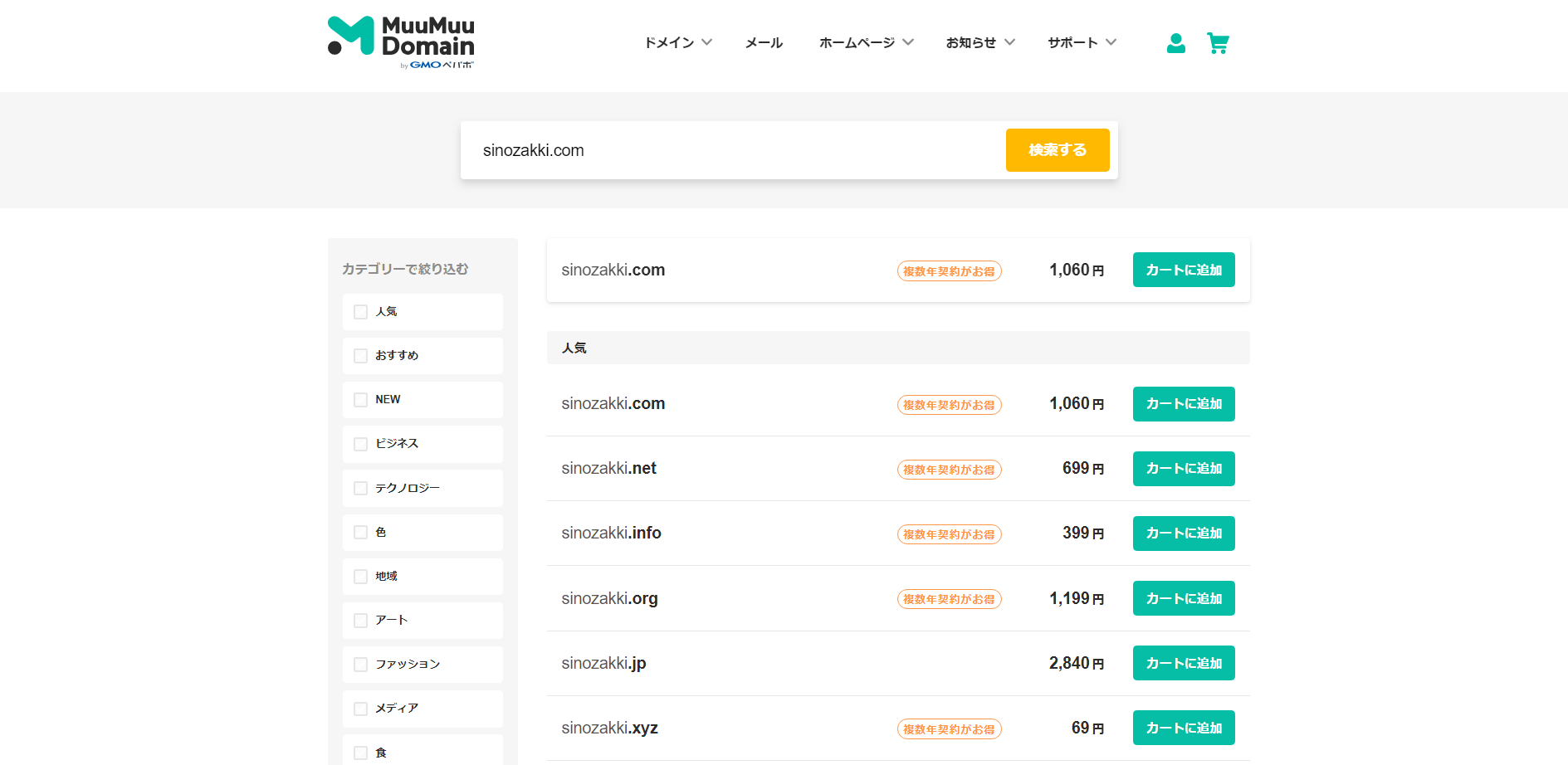
するとこんな感じで価格が表示されます。この価格は「1年契約」の際の価格のため、3年契約で取りたい!という場合はおよそこの3倍の額で取得できます。
また下には「.com」ではないバリエーションのものがたくさん表示されていますが、こちらは物によっては安くなったりしているのでそちらも検討してみましょう。(個人的には多少値が張っても「.com」のほうがちゃんとしているっぽい雰囲気がして好きではありますが…。)
で、ムームードメインのアカウントを持っていない方はここでアカウントの登録が発生するかと思いますが、基本的には
- 「新規登録」をクリック
- ムームーID(よく使うメールアドレスでOK)とパスワードを入力
- 「内容確認へ」をクリック
- 確認する
- 「ユーザー登録」をクリック
でOKです。
【重要】WHOIS情報とネームサーバーの設定
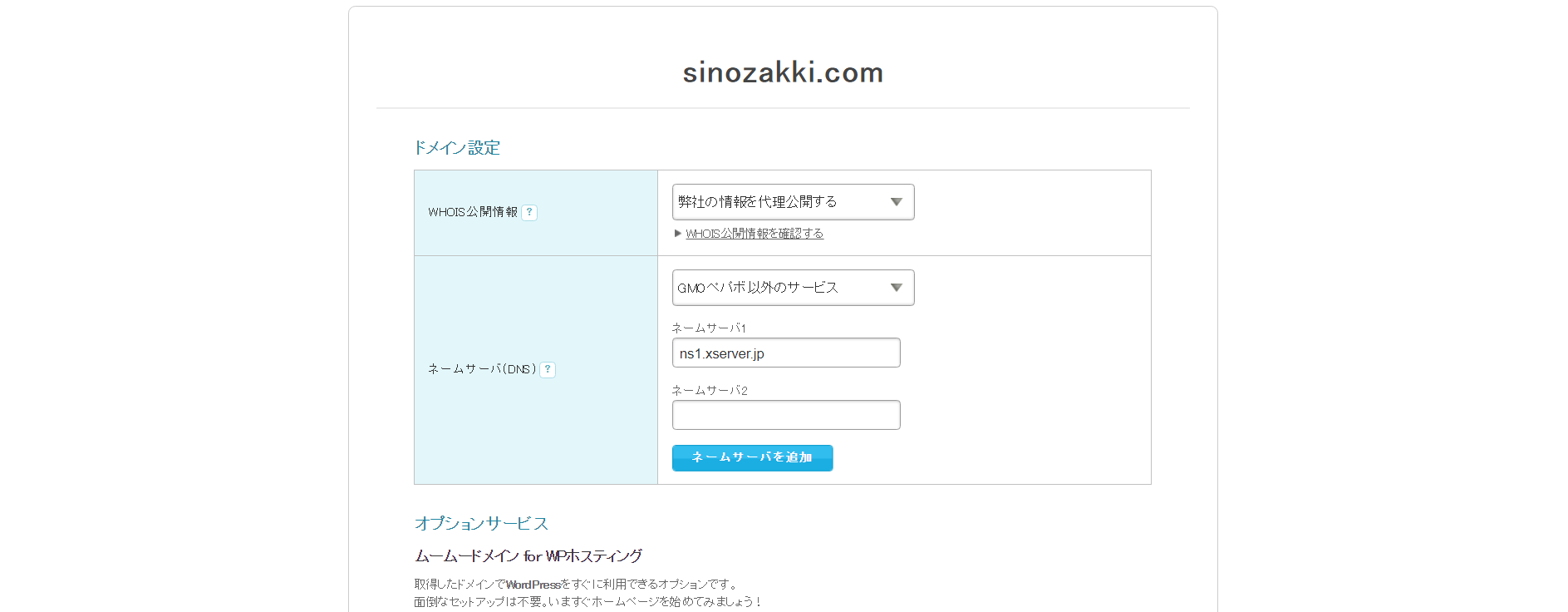
そしてこの後の設定で、「WHOIS情報」の設定と「ネームサーバー」の設定を行う必要があります。いや何やねんそれ、と思うかもしれませんが簡単にご説明します。
WHOIS情報
「WHOIS情報」というのは、そのドメインをだれが所有しているかを示した情報のこと。
- 「登録者情報を公開する」だと…自分の個人情報が晒される危険がある
- 「弊社の情報を代理公開する」だと…ムームードメインが代わりに情報を出してくれる
という設定になっています。ですのでよほどのことがない限り「弊社の情報を代理公開する」に設定しておきましょう。
ネームサーバー
今まさに取得したドメインをどのサーバーで使うかを入力するだけです。
僕はエックスサーバーを使っているのですが、この場合は、
- 「GMOペパボ以外のサービス」を選択
- 「ns1.xserver.jp」と入力すればOK
他のサーバーを使っている場合は場「ネームサーバー ○○( サーバー名)」と検索してチェックするようにしましょう。
![]() ここまできたら後は、
ここまできたら後は、
- 面倒なオプションとか追加料金とかのチェックを全部外して
- 契約年数と支払方法を確認し
- 確認ボタンを押す
たったこれだけのステップで独自ドメインの取得は完了です。お疲れさまでした。
まとめ
というわけでムームードメインでのドメインの取得方法について説明しました。
自分のサイトやブログを運営したりする上では、やはり独自ドメインの取得は必須です。(特に収益をあげたりする場合にはSEOや利用規約的にも必須)
ということで今後サイトの運営をしたいなーと思っている方は是非ドメインの取得を済ませておきましょう。
関連記事
ムームードメインの契約を更新するときの手順です。